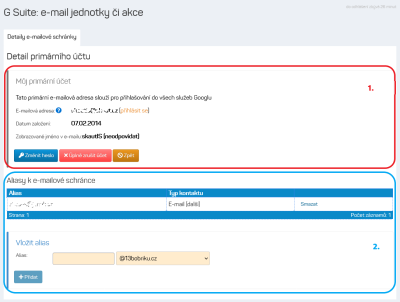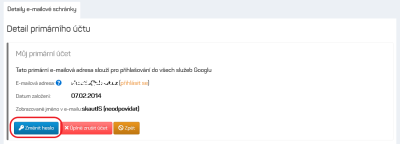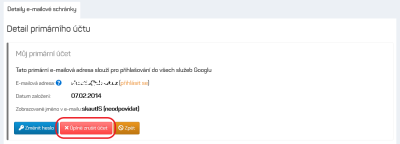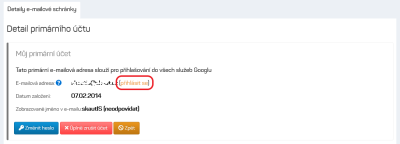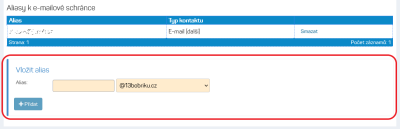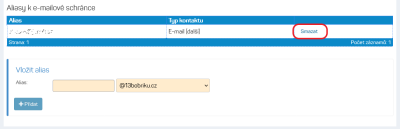skautis:jednotka:google:nastaveni-uctu-jednotky
Obsah
≡..Jednotky..≡..Domény a Google..≡..Sdílené G Suite účty jednotky { Mapa stránek } | ………Založení účtu jednotky
G Suite účet jednotky: Správa účtu
Do základního nastavení e-mailového účtu jednotky se dostanete pomocí odkazu Upravit u příslušného e-mailového účtu v sekci Správa sdílených G Suite účtů jednotky/akcí na stránce Moje → Moje jednotka → záložka Domény a Google.
Stránka se skládá ze dvou částí:
1. Můj primární účet
- V této části vidíte základní informace o daném účtu jednotky.
- Můžete zde změnit heslo k e-mailové schránce, nebo ji úplně zrušit.
- Také se můžete pomocí odkazu do e-mailové schránky přihlásit.
2. Aliasy k e-mailové schránce
- Tato část slouží pro správu aliasů k e-mailové schránce.
- Aliasy jsou dalšími adresami, na které lze zasílat poštu, sdílet dokumenty apod., ale přitom je vše dostupné v rámci primárního účtu.
- Pomocí aliasů se nelze do služeb Google přihlašovat, k tomu slouží primární sdílený účet.
Změna hesla google účtu jednotky
- Přejděte do detailu účtu pomocí odkazu Upravit v sekci Správa sdílených G Suite účtů jednotky/akcí na stránce Moje → Moje jednotka → záložka Domény a Google.
- V sekci Můj primární účet stiskněte tlačítko Změnit heslo.
- Následně budete přesměrováni na Google apps. Heslo si změňte dle pokynů pro změnu hesla při přihlášení do Google apps.
Úplné zrušení google účtu jednotky
- Přejděte do detailu účtu pomocí odkazu Upravit v sekci Správa sdílených G Suite účtů jednotky/akcí na stránce Moje → Moje jednotka → záložka Domény a Google.
- V sekci Můj primární účet stiskněte tlačítko Úplně zrušit účet.
- Po potvrzení dialogu bude zrušena hlavní schránka, všechny aliasy a znepřístupněny a zcela smazány všechny Google Apps služby i e-maily.
Přihlášení do e-mailové schránky
- Přejděte do detailu účtu pomocí odkazu Upravit v sekci Správa sdílených G Suite účtů jednotky/akcí na stránce Moje → Moje jednotka → záložka Domény a Google.
- V sekci Můj primární účet v řádku s názvem e-mailové adresy stiskněte odkaz přihlásit se.
- Následně budete přesměrováni do e-mailové schránky Google.
Přidání aliasu k e-mailové schránce
- Přejděte do detailu účtu pomocí odkazu Upravit v sekci Správa sdílených G Suite účtů jednotky/akcí na stránce Moje → Moje jednotka → záložka Domény a Google.
- V sekci Aliasy k e-mailové schránce přejděte na formulář Vložit alias pod tabulkou.
- Zadejte Alias.
- Pokud se za aliasem zobrazí ikona , je daná adresa v pořádku a lze ji přidat jako alias.
- Pokud se zobrazí ikona , adresu nelze použít.
- Stiskněte tlačítko Přidat.
Odebrání aliasu e-mailové schránky
- Přejděte do detailu účtu pomocí odkazu Upravit v sekci Správa sdílených G Suite účtů jednotky/akcí na stránce Moje → Moje jednotka → záložka Domény a Google.
- V tabulce sekci Aliasy k e-mailové schránce vyhledejte příslušný alias.
- Klikněte na odkaz Smazat.
≡..Jednotky..≡..Domény a Google..≡..Sdílené G Suite účty jednotky | ………Založení účtu jednotky
ROZCESTNÍK : Podívejte se na mapu stránek týkajících se oblasti Google jednotky.
skautis/jednotka/google/nastaveni-uctu-jednotky.txt · Poslední úprava: 12.09.2021 19:31 autor: Jindřiška Voltrová